Questa pagina contiene le istruzioni per l'utilizzo dei test multidevice CTS Verifier (CTS-V) per Android 16 e versioni successive.
Configurare test multidevice lato host
Questa sezione spiega come configurare i test su più dispositivi.
- Assicurati che il computer desktop soddisfi i requisiti del sistema operativo per CTS.
- Segui i passaggi 2 e 5 di Installare il software desktop per assicurarti che adb, AAPT2 e Python siano installati correttamente sul tuo computer.
Prepara due dispositivi in fase di test (DUT) corrispondenti, ciascuno con CTS-V configurato.
- Per informazioni sulla configurazione di un DUT, vedi Configurare il DUT.
- Per istruzioni sulla configurazione di CTS-V, vedi Configurazione.
Se stai testando un modulo diverso da NFC, segui la procedura Configurare test standard su due dispositivi.
- Per i test NFC, segui la procedura descritta in Configurare i test NFC.
Se stai testando il modulo CDM, segui la procedura descritta in Configurare i test CDM oltre alla configurazione standard a due dispositivi.
Configurare test standard su due dispositivi
Per la configurazione predefinita con due dispositivi:
- Posiziona due DUT Android corrispondenti a circa 20 cm di distanza.
Per garantire un ambiente pulito, inserisci entrambi i dispositivi in una scatola schermata.
(Facoltativo) Configura uno sniffer OTA per il debug del Wi-Fi.
Configurare i test NFC
I test NFC utilizzano un DUT e un chip NFC PN532.
Per configurare i test NFC:
- Acquista un chip NFC PN532. Ti consigliamo All-In-One PN532.
Sul DUT, vai all'app Impostazioni.
Attiva NFC.
Posiziona il chip NFC:
Per gli smartphone, posiziona il lettore NFC del DUT come mostrato nella Figura 1:
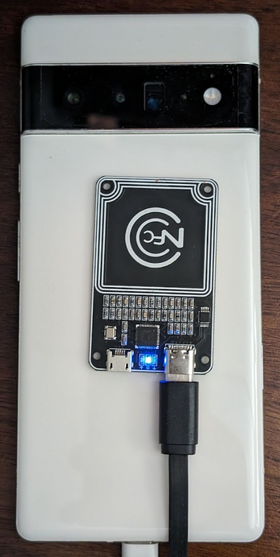
Figura 1. Posizionamento del chip NFC.
Per altri tipi di dispositivi, posiziona il chip accanto all'antenna NFC del dispositivo.
Collega il chip NFC PN532 alla workstation di test utilizzando un cavo USB.
Configurare i test CDM
Lo scenario di test test_permissions_sync() ha un comportamento diverso a seconda del
tipo di build dei dispositivi su cui viene eseguito il test. È fondamentale che
entrambe le build eseguibili in modalità di debug (userdebug o eng) e non eseguibili in modalità di debug (user) vengano
testate dagli OEM e che i test vengano superati per entrambe.
Esenzione
La clausola CDD per l'implementazione dell'API di sincronizzazione delle autorizzazioni richiede solo che sia in grado di trasferire correttamente i dati tra i dispositivi su un canale sicuro. Poiché l'implementazione del canale sicuro non è un requisito di conformità CDD, questo test può essere ignorato nelle build non eseguibili in modalità di debug (utente), ma solo se vuoi disattivare il supporto della funzionalità di sincronizzazione delle autorizzazioni CDM.
I test devono essere superati nelle build sottoponibili a debug senza eccezioni.
Prerequisiti per i test su build non eseguibili in modalità di debug
Se non rientri nelle clausole di esenzione precedenti, assicurati che siano soddisfatti i seguenti prerequisiti.
Il canale sicuro utilizza AVF (AttestationVerificationFramework) per verificare l'affidabilità dell'hardware. Le attestazioni generate da entrambe le parti contengono
diverse informazioni su se stesse per garantire che non siano state apportate
alterazioni non autorizzate al loro sistema. AVF verifica i seguenti stati
durante la procedura di verifica:
- Il dispositivo ha accesso a internet
- Il dispositivo utilizza l'avvio verificato e la build deve essere firmata con una release-key, non con una dev-key
- Il bootloader del dispositivo è bloccato. Per istruzioni dettagliate, consulta Blocco del bootloader.
- I livelli di patch di sistema operativo, avvio della chiave e fornitore della chiave sono entro 12 mesi. Non utilizzare una build precedente a un anno
L'attestazione del dispositivo è supportata da uno dei certificati root approvati dal fornitore. Specifica i certificati radice attendibili nell'overlay della risorsa
vendor_required_attestation_certificates.xml.
Esegui test multidevice lato host (AOSP 16 o versioni successive)
CTS Verifier 16 introduce il supporto dei test multidevice lato host. Questi test possono essere eseguiti utilizzando script automatizzati sull'host, anziché l'operazione di test manuale sul dispositivo. Al termine di ogni test, i risultati vengono caricati automaticamente sul DUT e visualizzati nell'app CTS Verifier.
Questa sezione spiega come eseguire i test multidevice lato host.
Esegui test su più dispositivi
Per eseguire un test su più dispositivi:
Sulla workstation di test, avvia la console
cts-v-hostdalla directory in cui è stato decompresso il pacchetto zip CTS-V:./android-cts-verifier/android-cts-v-host/tools/cts-v-host-tradefedAll'interno dell'app CTS Verifier sul DUT, fai clic su Test lato host. La Figura 2 mostra i test lato host nell'app CTS Verifier:
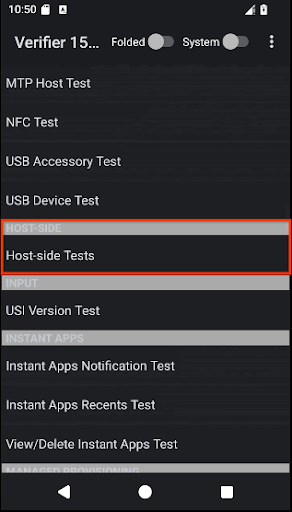
Figura 2. Test multidevice lato host nell'app CTS Verifier.
Viene visualizzato un elenco di moduli di test multidevice lato host.
Identifica il nome del modulo di test che vuoi eseguire. Ad esempio, il modulo CompanionDeviceManager è elencato come CtsCompanionDeviceManagerMultiDeviceTestCases.
Nella console cts-v-host, esegui questo comando:
run cts-v-host -m test_module_nameAd esempio:
run cts-v-host -m CtsCompanionDeviceManagerMultiDeviceTestCasesAl termine dell'esecuzione dei test da parte della console xTS, i risultati vengono visualizzati nell'app CTS Verifier. I test contrassegnati in verde sono stati superati. I test contrassegnati in rosso non sono riusciti. La figura 3 mostra i risultati di esempio per i test CtsCompanionDeviceManager:
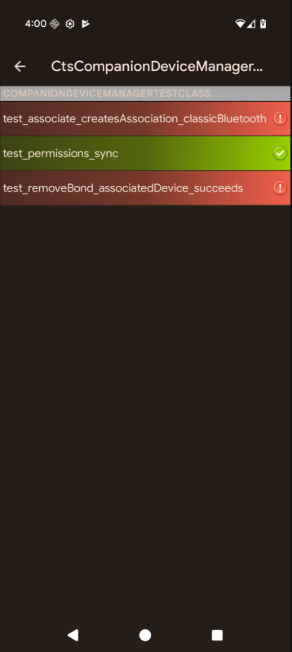
Figura 3. I risultati del test multidevice lato host nell'app CTS Verifier.
Risolvere i problemi relativi ai test su più dispositivi
Questa sezione fornisce assistenza per la risoluzione dei problemi relativi a possibili problemi.
Correzione di Nessuna risposta per GetFirmwareVersion durante i test NFC
Se durante l'esecuzione dei test su più dispositivi ricevi il messaggio verify_firmware_version RuntimeError: No response
for GetFirmwareVersion, i test
non possono accedere alla scheda NFC PN532.
Per risolvere il problema, identifica il percorso seriale utilizzato dalla scheda NFC PN532 sull'host, ad esempio dev/ttyUSB1, quindi specificalo manualmente utilizzando l'argomento --module-arg nella console:
run cts-v-host -m CtsNfcHceMultiDeviceTestCases --module-arg CtsNfcHceMultiDeviceTestCases:pn532_serial_path:/dev/ttyUSB1
Correggere il messaggio di errore "Transazione non riuscita" durante i test NFC
Se ricevi il messaggio Transaction failed, check device logs for more
information. per tutti gli scenari di test NFC, è probabile che il chip NFC del DUT
non riesca a rilevare il PN532.
Se hai più dispositivi connessi all'host e alcuni non hanno un PN532 posizionato sopra, potrebbe essere stato selezionato il DUT sbagliato. Per ulteriori informazioni, vedi Configurare i test NFC.
Per risolvere il problema, esegui una delle seguenti operazioni:
Imposta il numero di serie corretto del DUT nel comando di test lato host utilizzando il flag
-s.Scollega tutti i dispositivi non DUT dall'host.
Lo scenario di test CDM test_permissions_sync viene ignorato
Se il test viene eseguito su dispositivi non eseguibili in modalità di debug, verifica se sei esente. In caso contrario, assicurati che entrambi i dispositivi soddisfino i prerequisiti.

